- Dropbox აპი არის მცირე პროგრამა, რომელიც ინტეგრირდება თქვენს File Explorer- თან.
- ეს საშუალებას გაძლევთ იგრძნოთ, თითქოს Dropbox მხოლოდ თქვენი კომპიუტერის გაგრძელებაა.
- ამ საოცარი ღრუბლოვანი სერვისის შესახებ მეტი შესანიშნავი მეგზურისთვის, იხილეთ ჩვენი Dropbox– ის ცენტრი.
- ამ თემაზე კიდევ უფრო მეტი სახელმძღვანელოს ნახავთ, თუ ეწვიეთ ჩვენს შენახვის გვერდი.

დარეგისტრირდი ახლავე და მიიღეთ 5 გბ უფასო მეხსიერება თქვენი ყველაზე მნიშვნელოვანი ფაილებისთვის. სინქრონიზაცია მოახდინეთ თქვენს ყველა მოწყობილობაზე და მარტივად იქონიეთ წვდომა. აი რას გთავაზობთ:
- თქვენს მონაცემებზე წვდომა შეცდომებისა და დანაკარგების გარეშე
- თქვენი ფაილების და სარეზერვო ასლების საბოლოოდ დაშიფვრა
- გაუზიარეთ თქვენი ფაილები არა Sync მომხმარებლებს
შეინახეთ, გააზიარეთ და შედით თქვენს ფაილებზე
თითქმის ყველგან.
Dropbox არის ღრუბლოვანი მეხსიერების სერვისი, რომლის გამოყენება შეგიძლიათ მთლიანად თქვენს შიგნით ვებ ბრაუზერი. ამასთან, თქვენ ასევე შეგიძლიათ დაამატოთ a
Dropbox საქაღალდე File Explorer- ზე. შემდეგ ეს საქაღალდე სინქრონიზირდება Dropbox– თან, ასე რომ თქვენ შეგიძლიათ გადააადგილეთ ფაილები თქვენს ღრუბლოვან მეხსიერებაში Explorer– ის საშუალებით.ასევე არსებობს რამდენიმე სხვა გზა, რომლითაც შეგიძლიათ Dropbox– ის ინტეგრირება Windows– ში Explorer ფაილების მენეჯერთან.
როგორ შემიძლია Dropbox- ის ინტეგრირება File Explorer- თან?
1. დაამატეთ Dropbox აპი Windows- ს
- რომ დაამატოთ Dropbox ფაილის მკვლევარი, ამისათვის დაგჭირდებათ აპი.
- თუ უკვე არ გაქვთ Dropbox ანგარიში, გახსენით DB შესვლის გვერდი.
- დააჭირეთ ღილაკს ანგარიშის გვერდის შექმნა ბმული.
- შეავსეთ საჭირო ტექსტური ველები მომხმარებლის ანგარიშის დაყენებისთვის.
- ანგარიშის დაყენების შემდეგ, თქვენ მოგეთხოვებათ ჩამოტვირთოთ Dropbox პროგრამული უზრუნველყოფა.
- დააჭირეთ ჩამოტვირთეთ Dropbox ამის გაკეთება.
- შემდეგ გაუშვით ინსტალერი, რომ Dropbox პროგრამა Windows- ში დაამატოთ.
- თუ თქვენ უკვე გაქვთ DB ანგარიში, მაგრამ არ გაქვთ დაინსტალირებული პროგრამული უზრუნველყოფა, გახსენით Dropbox აპი გადმოტვირთვის გვერდი ბრაუზერში.
- შემდეგ შეგიძლიათ გადმოწეროთ აპი, რომ დააინსტალიროთ.
- დააჭირეთ Windows Explorer + კლავიატურის კლავიშს File Explorer– ისთვის.
- ახლა თქვენ იხილავთ Dropbox საქაღალდეს File Explorer- ის ფანჯრის მარცხენა მხარეს.
- გახსენით დააჭირეთ Dropbox საქაღალდეს.
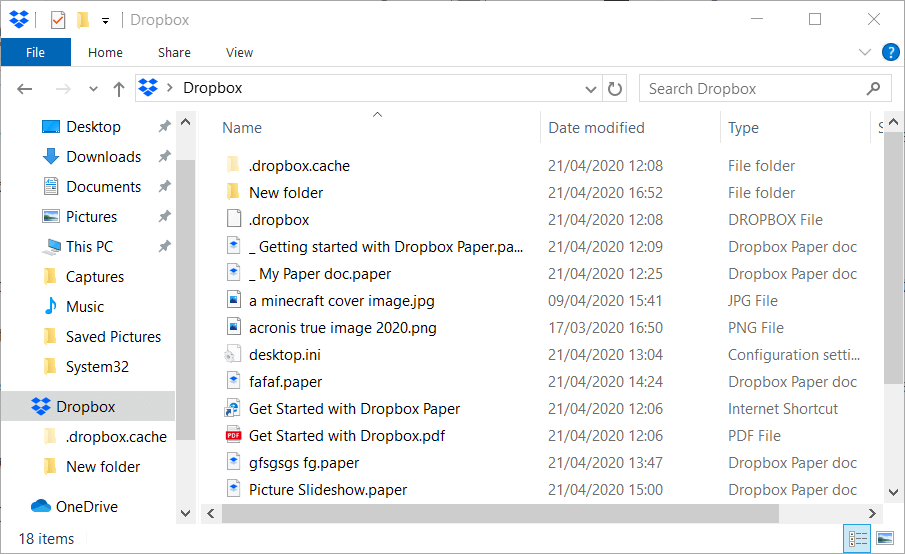
- გახსენით დააჭირეთ Dropbox საქაღალდეს.
- გადაიტანეთ და ჩამოაგდეთ ფაილები Dropbox საქაღალდეში, რომ დაამატოთ ისინი თქვენს ფაილში ღრუბლის შენახვა.
- შეგიძლიათ დაამატოთ ახალი საქაღალდეები Dropbox– ს Explorer– ში, DB საქაღალდეში თაგუნას დაჭერით და მონიშნეთ.
- ახალი. შემდეგ აირჩიეთ საქაღალდე ვარიანტი.
- File Explorer- ის სწრაფი წვდომისთვის Dropbox- ის ჩასართავად, დააწკაპუნეთ მარჯვენა ღილაკით DB საქაღალდეზე და აირჩიეთ ჩამაგრება სწრაფი წვდომისთვის.
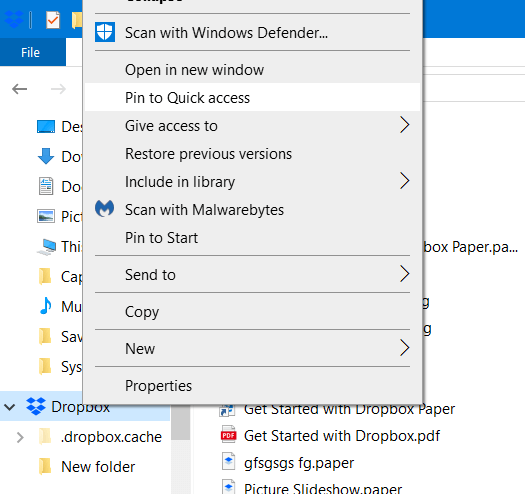
2. შეცვალეთ Dropbox საქაღალდის გზა
- შეგიძლიათ შეცვალოთ თქვენი Dropbox საქაღალდის გეზის ადგილმდებარეობა.
- ამისათვის დააწკაპუნეთ Dropbox სისტემის უჯრაზე, რათა გახსნათ სისტემის უჯრათა მენიუ.
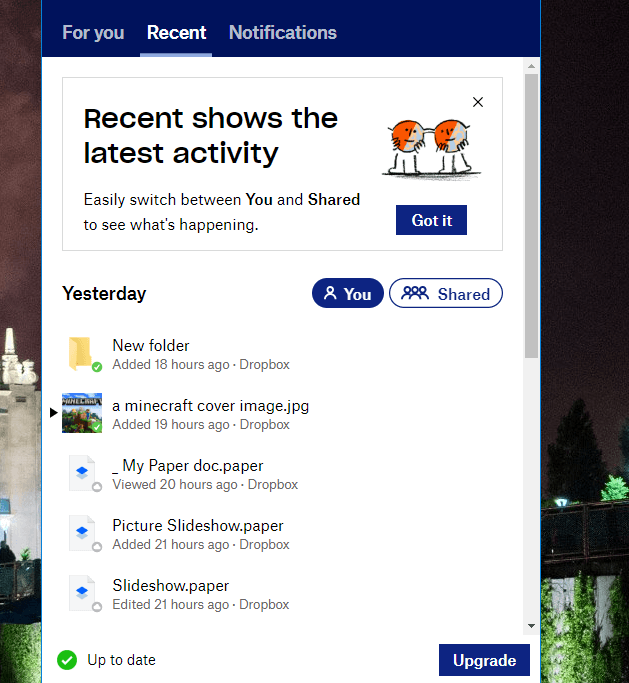
- დააჭირეთ ღილაკს წვდომა და მართვა Dropbox– ის პარამეტრებზე ღილაკი ამ სისტემის უჯრა მენიუს ზედა მარჯვენა ნაწილში.
- აირჩიეთ პრეფერენციები ვარიანტი.
- შემდეგ დააჭირეთ ღილაკს სინქრონიზაცია ჩანართი ნაჩვენებია პირდაპირ ქვემოთ.
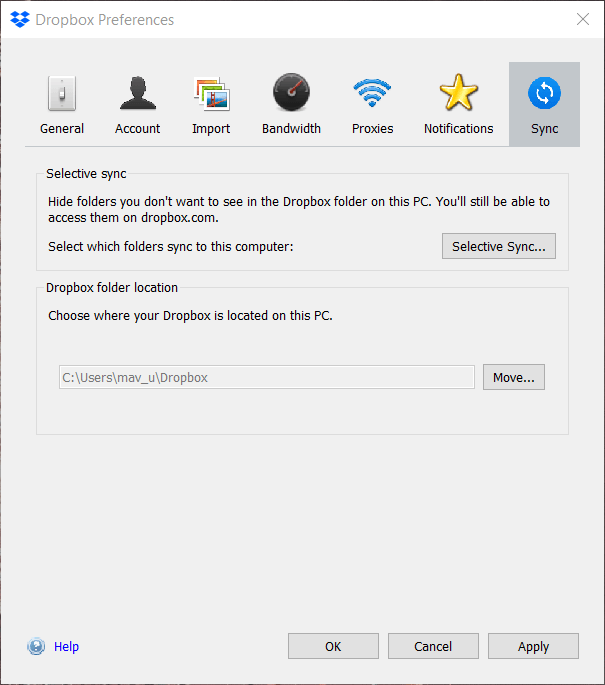
- დააჭირეთ ღილაკს გადაადგილება ღილაკი
- შემდეგ აირჩიეთ Dropbox- ის ალტერნატიული გზა ფანჯარაში Folder for Folder და დააჭირეთ ღილაკს კარგი ღილაკი
- დააჭირეთ ღილაკს მიმართვა ღილაკი
3. დაამატეთ Dropbox მენიუში Send to
Dropbox– ის File Explorer– ის ინტეგრაციის კიდევ უფრო გასაუმჯობესებლად, დაამატეთ იგი ქვე მენიუში Send to მენიუში.
- ამისათვის გახსენით File Explorer.
- შედი
APPDATA% / Microsoft / Windows / გაგზავნაFile Explorer- ის ბილიკში და დააჭირეთ ღილაკს Return.- ამ გზით გაიხსნება SendTo საქაღალდე, რომელიც ნაჩვენებია პირდაპირ ქვემოთ.
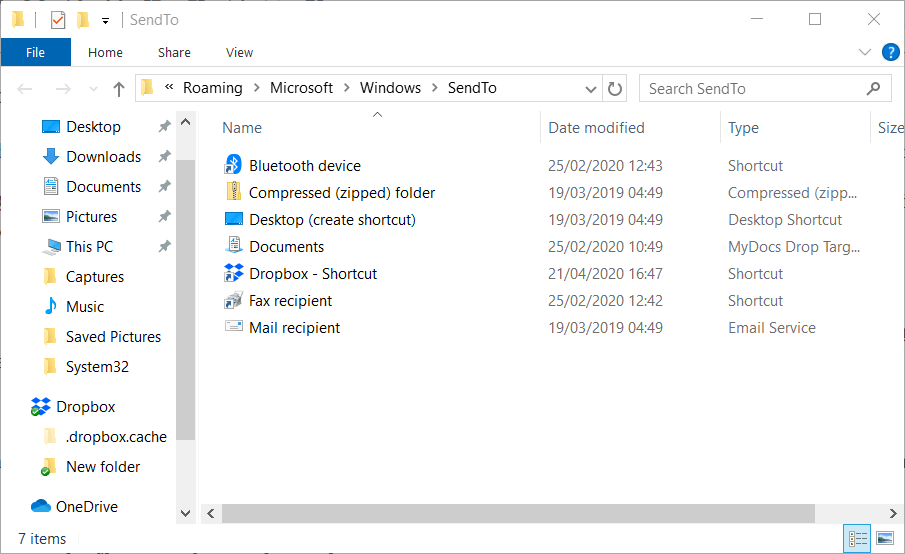
- ამ გზით გაიხსნება SendTo საქაღალდე, რომელიც ნაჩვენებია პირდაპირ ქვემოთ.
- File Explorer- ის მარცხნივ დააჭირეთ Dropbox- ის საქაღალდეს და მაუსის ღილაკს დააჭირეთ.
- შემდეგ Dropbox გადაიტანეთ SendTo საქაღალდეში და გამოუშვით მაუსის მარცხენა ღილაკი.
- ახლა Dropbox– ს ნახავთ ქვემენიუში Send to.
- მაუსის მარჯვენა ღილაკით დააწკაპუნეთ ფაილზე Explorer- ში და აირჩიეთ Გაგზავნა ზე კონტექსტური მენიუ.
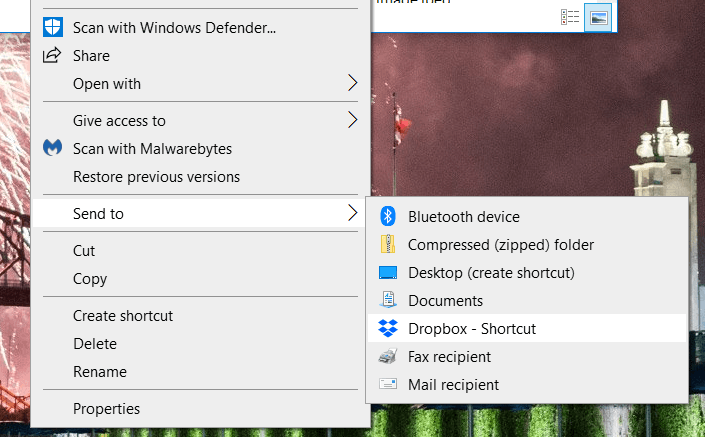
- მაუსის მარჯვენა ღილაკით დააწკაპუნეთ ფაილზე Explorer- ში და აირჩიეთ Გაგზავნა ზე კონტექსტური მენიუ.
- შემდეგ აირჩიეთ ფაილის Dropbox- ში გადასატანად მენიუში გაგზავნა.
თქვენი Dropbox ღრუბლოვანი მეხსიერება იქნება File Explorer- ის გაფართოება. Dropbox- ს, რომელიც დაემატა File Explorer- ს, შეგიძლიათ ფაილების გადატანა და გადასვლა ღრუბლის შენახვა ბრაუზერის გახსნის გარეშე.
ხშირად დასმული შეკითხვები
Dropbox არის უფასო ღრუბლოვანი შენახვის სერვისი, რომლის საშუალებითაც მომხმარებლებს შეუძლიათ შეინარჩუნონ პირადი მონაცემები უსაფრთხოდ მყარი დისკების შევსების გარეშე. გასაკვირი არ არის, რატომ ითვლება ის ერთ – ერთი ღრუბლოვანი შენახვის საუკეთესო სერვისები.
File Explorer არის ბრაუზერი, რომელიც Windows OS– ის ნაწილია და მისი გამოყენება შეგიძლიათ Windows PC– ის ყველა შინაარსზე შესასვლელად.
Dropbox აპი არის პროგრამა, რომელსაც ჩამოტვირთავთ და ის ინტეგრირდება თქვენს File Explorer– ში, ისე, თითქოს თქვენი HDD მეხსიერების დრო გაფართოებულია.
ამასთან, იგივე სარგებელის მიღება შეგიძლიათ უბრალოდ უფრო დიდი HDD- ს მიღება.


